- フォローされているチャンネルをロードしているときにTwitchエラーについて何をすべきか疑問に思っていますか?
- 問題を解決できる可能性のある最初の方法は、管理者としてTwitchを実行することです。 同様の解決策が以下にあります。
- これにアクセスして、最も遭遇した問題の実用的な解決策を見つけてください Twitchエラーセクション あまりにも。
- これをブックマークすることもできます Webアプリトラブルシューティングハブ. これは、問題が長すぎないことを確認するチャンスです。

このソフトウェアは、ドライバーの稼働を維持するため、一般的なコンピューターエラーやハードウェア障害からユーザーを保護します。 3つの簡単なステップで今すぐすべてのドライバーをチェックしてください:
- DriverFixをダウンロード (検証済みのダウンロードファイル)。
- クリック スキャン開始 問題のあるすべてのドライバーを見つけます。
- クリック ドライバーの更新 新しいバージョンを入手し、システムの誤動作を回避します。
- DriverFixはによってダウンロードされました 0 今月の読者。
ログインしようとした場合 けいれん サインインできたとしても、フォローしているチャンネルのコンテンツを見ることができなかったので、適切な場所にたどり着きました。
この エラー これはTwitchのユーザーの間でかなり一般的であり、十分に報告されると、TwitchInteractiveの開発者が介入して問題を解決しました。
彼らの報告は、エラーがサーバー側の問題によって引き起こされたことを示唆しています。 この問題は修正されましたが、そのランダムな性質のため、エラーが再度表示される場合は、このガイドに従うことをお勧めします。
これらは、過去に他のユーザーを助けたいくつかのトラブルシューティング手順です。
フォローしているチャンネルの読み込み中にTwitchエラーを修正するにはどうすればよいですか?
- 管理者としてTwitchを実行する
- Twitchアプリケーションを再インストールします
- アプリのアップデートを確認する
1. 管理者としてTwitchを実行する
- 右クリック けいれん PCのデスクトップ上のショートカット。
- クリック 管理者として実行.

フォローしているチャネルを表示しようとしたときにエラーが発生した場合は、管理者としてアプリケーションを実行してみてください。
物事はもっと良いですか? そうでない場合は、次の解決策に進みます。
2. Twitchアプリケーションを再インストールします
-
Windows + Xを押しますキーボードショートカット 選択します アプリと機能.
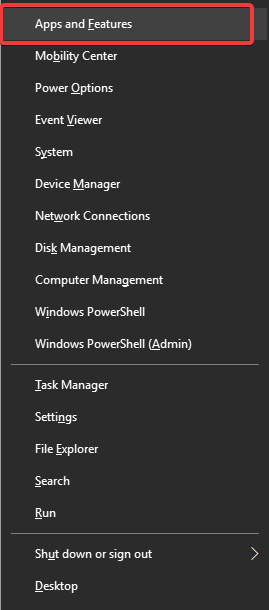
- 内部 アプリと機能 窓、リストをスクロールします あなたが見つけるまで けいれん、 それを選択し、をクリックします アンインストール。
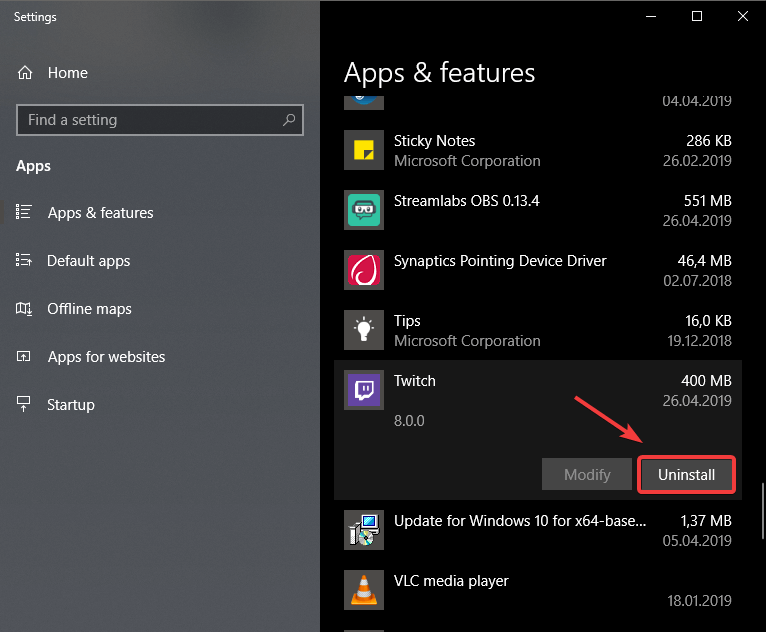
- これにより、Twitchをアンインストールするプロセスが開始されます。
- プロセスの完了中に、Twitchの公式Webサイトにアクセスして、最新バージョンをダウンロードできます。
- ダウンロードしたインストーラーを起動する前に、必ずアンインストールプロセスを完了してください。
場合によっては、インストールが破損していると、フォローされているチャネルのロード中にエラーが発生することがあります。 これを修正するには、上記のようにします。
次のようなクイックアンインストーラソフトウェアツールを使用して、PCからTwitchを完全に削除することもできます。 Revoアンインストーラー.
このユーティリティを無料でダウンロードするだけで、Twitchに関連するすべてのファイルとレジストリエントリがPCから完全に削除されます。
したがって、アプリケーションを再インストールすると、今後の問題が発生するのを防ぐことができます。

Revoアンインストーラー
Twitchを再インストールする必要がある場合、残り物は許可されません。 RevoUninstallerはそれを簡単に処理できます。
ウェブサイトを訪問
WindowsキーがWindows10で機能していませんか? 問題を解決するために私たちを頼りにしてください。
3. アプリのアップデートを確認する
- Twitchアプリケーションを開きます。
- 3行をクリックします 設定 ボタン。
- に移動 助けて > 更新を確認する.
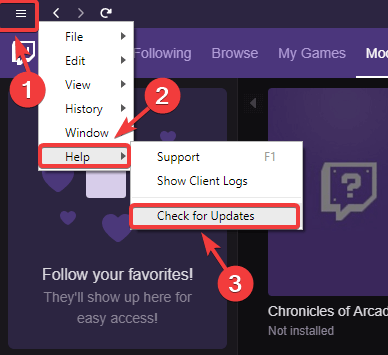
時々 アプリが古くなっているという理由だけで、Twitchでフォローしているチャンネルを読み込んでいるときにエラーが発生する可能性があります。 これを修正するには、上記のようにします。
この記事では、Twitchがフォローされているチャネルをロードしない場合に試すための最良のトラブルシューティングオプションのいくつかを検討しました。
このガイドが問題の解決に役立った場合は、下のコメントセクションでお気軽にお知らせください。


